Win10任务栏的语言图标跑到桌面上了怎么办
在使用windows10系统过程中,发现原本在任务栏的语言图标突然跑到桌面上了,这该怎么办呢?我们该如何关闭桌面显示复原到任务栏上显示呢?下面,系统城小编就带大家看看Win10任务栏语言图标跑到桌面上问题的具体解决方法。

具体步骤如下:
1、右键单击开始按钮,进入控制面板;
2、进入“语言”;
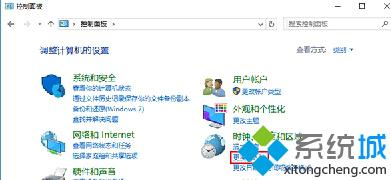
注意:按照“类别”显示的用户可在“时钟、区域和语言”下点击“更换输入法”;按照“大图标”和“小图标”显示的用户可点击进入“语言”。
3、点击左边栏的“高级设置”;
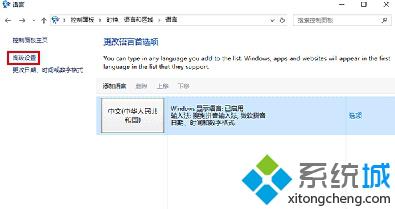
4、在“切换输入法”下面取消勾选“使用桌面语言栏(可用时)”,单击“保存”。
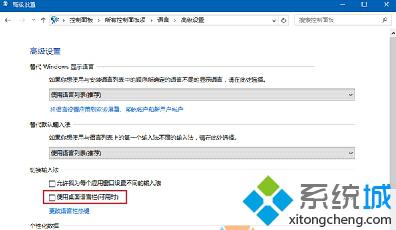
这个时候语言栏会瞬间消失,想要恢复的话再次勾选第四步取消的内容即可。更多关于windows10系统的软件问题,请时刻关注系统城(https://www.xitongcheng.com/)。
相关教程:桌面上任务栏如何显示栅栏桌面系统自带吗光标一打字就跑到前面输入法图标在桌面,怎么到任务栏win7桌面任务栏不见了我告诉你msdn版权声明:以上内容作者已申请原创保护,未经允许不得转载,侵权必究!授权事宜、对本内容有异议或投诉,敬请联系网站管理员,我们将尽快回复您,谢谢合作!










